Hoe de iPad uit de herstelmodus te halen met UltFone? (GEMAAKT!!)
Gemengde Berichten / / August 25, 2022
Een herstelmodus kan nodig zijn om allerlei softwareproblemen op te lossen, variërend van een korte batterijduur tot een volledig niet-reagerende tablet. U kunt ook de herstelmodus gebruiken als u uw iPad niet kunt bijwerken of herstellen. Maar soms kunt u vastlopen op het herstelmodusscherm als u iets verkeerd doet.
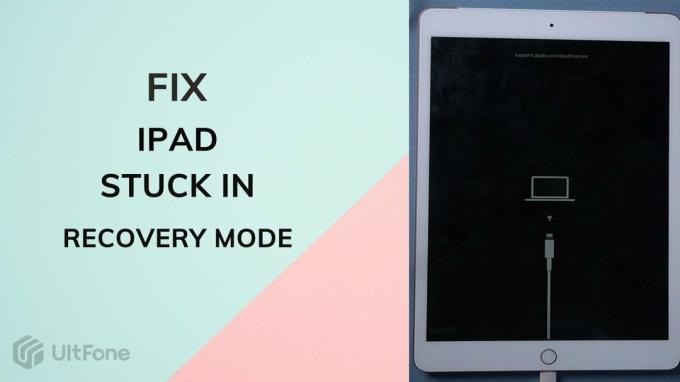
Welnu, we vinden dat veel gebruikers op forums discussiëren dat hun iPad-herstelmodus niet werkt of dat de iPad zit vast in herstelmodus. Daarom hebben we besloten om deze gids ter sprake te brengen. In deze gids helpen we je met: hoe de iPad uit de herstelmodus te halen met behulp van UltFone, dus als je de. wilt verwijderen iPad-herstelmodus werkt niet probleem lees deze handleiding tot het einde.
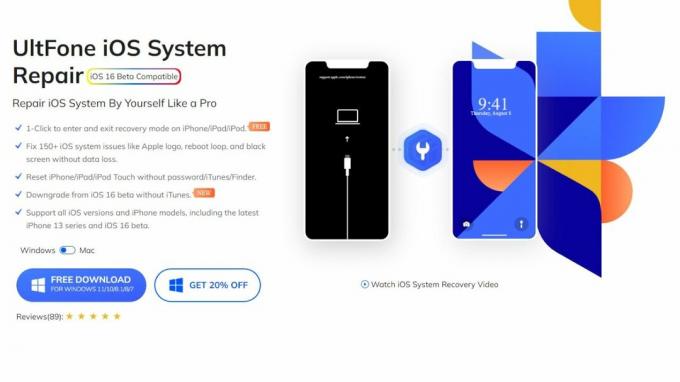
Pagina-inhoud
-
iPad-herstelmodus| Hoe iPad uit de herstelmodus te halen met UltFone (OPGELOST!!)
- Methode 1: iPad vast in herstelmodus? Gebruik iTunes om het te herstellen.
- Methode 2: Hoe kom ik uit de herstelmodus iPad zonder iTunes?
- Hoe iPad Mini te repareren die niet kan worden ingeschakeld
- Conclusie
iPad-herstelmodus| Hoe iPad uit de herstelmodus te halen met UltFone (OPGELOST!!)
Heb je gehoord over de? UltFone iOS-systeemreparatietool? Zo niet, laat me je dan vertellen dat als je iPad vastloopt op het herstelmodusscherm, deze software je zal helpen dit probleem op te lossen. Laten we dus eens kijken hoe we uit de iPad-herstelmodus kunnen komen.
Methode 1: iPad vast in herstelmodus? Gebruik iTunes om het te herstellen.
Het is mogelijk om de iPad naar de fabrieksinstellingen te herstellen met iTunes als deze vastzit in de herstelmodus. Als u geen back-up van uw iPad hebt gemaakt voordat u deze methode gebruikte, kunt u alle gegevens en instellingen kwijtraken. Het wordt daarom aanbevolen om een iPad-back-up te maken in iTunes om uw gegevens op te slaan.
advertenties
U moet ervoor zorgen dat de nieuwste iTunes op uw computer is geïnstalleerd en dat "vind mijn iPad" is uitgeschakeld in instellingen> iCloud. Hier zijn een paar stappen om u te helpen.
- U hebt een originele USB-kabel nodig om uw iPad op een computer aan te sluiten.
- U hebt een Mac of een pc nodig om iTunes te gebruiken.
- Uw iPad wordt weergegeven in de herstelmodus wanneer iTunes detecteert dat uw computer deze heeft gedetecteerd. Als u iTunes met deze iPad wilt gebruiken, moet u deze herstellen. Klik op OK om te beginnen met herstellen.
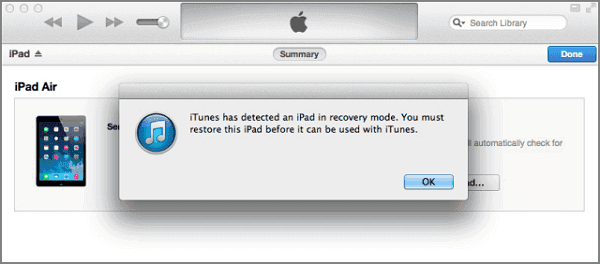
- Nadat u de fabrieksinstellingen op uw iPad hebt hersteld, wordt deze opnieuw opgestart.
Methode 2: Hoe kom ik uit de herstelmodus iPad zonder iTunes?
Het is mogelijk om sommige iOS-systeemproblemen met iTunes te repareren, maar uw gegevens worden gewist. Daarentegen is de UltFone iOS-systeemherstel tool kunt u het systeem repareren zonder iets te wissen. Als een toegevoegde bonus, vergeleken met iTunes, heb je geen technische kennis nodig; alles wat je nodig hebt is een paar klikken om het proces te voltooien. Laten we eens kijken hoe:
advertenties
- Download en installeer in eerste instantie de UltFone iOS-systeemhersteltool.
- Voer de UltFone iOS-reparatiesoftware uit en sluit vervolgens uw iPad aan op uw computer. Zodra de software de apparaatstatus detecteert, wordt de knop "Herstelmodus afsluiten" op het startscherm gemarkeerd. Wanneer u erop klikt, wordt u onmiddellijk uit de herstelmodus gehaald.

3. Bij het opnieuw opstarten van uw apparaat wordt uw herstelmodus met succes beëindigd.
Meer dan 50 soorten iOS-problemen kunnen worden opgelost met deze systeemherstelfunctie, waaronder vastlopen, fouten, crashen en vastlopen. Bovendien blijven uw gegevens behouden, wat iTunes niet kan doen.
advertenties
Hoe iPad Mini te repareren die niet kan worden ingeschakeld
Een defecte oplader kan soms voor problemen zorgen. Meestal is dit het geval als u een oplader van derden bezit, die vatbaar is voor storingen. Als dat deze keer echter niet het geval is, moet u deze stappen volgen:
- Een harde reset kan misschien helpen. Een harde reset kan uw iPad helpen als deze een softwareprobleem heeft. Het is misschien het proberen waard als je een iPad hebt met een softwareprobleem.
- Het is mogelijk dat het scherm van uw iPad defect raakt, zelfs wanneer het is ingeschakeld. Hopelijk lost het herstarten van je iPad dit probleem op en zou je hem opnieuw moeten kunnen gebruiken.
- Het herstellen van uw iPad is misschien uw enige optie als de eerder genoemde methoden falen.
- Sluit je MacBook of laptop aan op een Apple-kabel als iTunes is geopend.
- Zorg ervoor dat de iPad is aangesloten op uw apparaat terwijl u de startknop ingedrukt houdt.
- Je moet je hand op de home-knop houden.
- Als het werkt, zou je het iTunes-logo moeten zien.
- Zodra het iTunes-logo verschijnt, laat u de startknop los.
- Bij het opstarten van uw iPad zou u een bericht moeten zien dat aangeeft dat deze zich in de herstelmodus bevindt.
- Wanneer de fabrieksreset-prompt verschijnt, klikt u erop.
Videoreferentie:
Welnu, als je een videozelfstudie over hetzelfde onderwerp nodig hebt, kun je de muisaanwijzer op de link plaatsen:
Conclusie
Dus dat is alles over hoe te repareren als de iPad vastzit in de herstelmodus. We hopen dat de software die we hier in dit artikel hebben aanbevolen, u heeft geholpen dit probleem op te lossen. Herstelmodus, apparaatreset en besturingssysteemreparatie zijn allemaal methoden om de herstelmodus te openen en te verlaten. Met behulp van de UltFone iOS-systeemreparatietool kunt u binnen enkele seconden een herstel- of herstelbewerking uitvoeren op elke iPhone, iPad of iPod touch. Daarom raden we je ten zeerste aan om de UltFone iOS-hersteltool te gebruiken wanneer de iPad vastzit in de herstelmodus.

![Download en installeer Android 8.1 Oreo op YU Yureka Black [8.0 Oreo inbegrepen]](/f/f243d6019bfb15138dd595c08fcbdc87.jpg?width=288&height=384)

